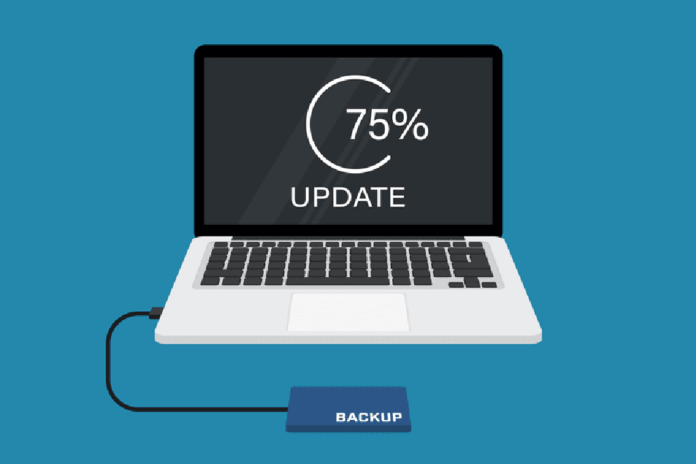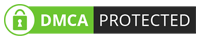Bilgisayar Yedekleme Nasıl Yapılır?
En ufak bilginin bile artık defterler yerine elektronik ortamlara taşındığı, dinlenilen yüzlerce müziğin kayıt altına alındığı ve buna benzer binlerce elektronik dosyaların kaydı artık bilgisayarlarda tutulmaktadır. Aile içinde çekilmiş fotoğraflar, arkadaş çevresinde çekilen videolar, gidip gezilen yerlerde ölümsüzleştirilen anlar hep bilgisayarda kayıtlı tutulmaktadır.
Peki, Bilgisayarda Yüklü Belgeler Silinirse!
Bilgisayarda oluşan bir donanım arızası, bir işletim problemi bilgisayara büyük ölçüde zarar vermektedir. Nitekim bu gibi problemler kayıtlı olan tüm dosyalara zarar verebilmektedir. Bu gibi bir problemde eğer daha önce başka bir yere daha kaydedilmediyse ciddi bilgi ve belge kaybına yol açabilir.
Eyvah! Fotoğraflarım Silindi
Böyle bir duruma maruz kalmamak için yapmanız gereken çok basit ufak tefek işlemler var. Windows 7, Windows Vista, Windows XP gibi işletim sistemlerinde fotoğraf, belge, müzik ve videoların nasıl yedeklenebileceğine bu makalede ulaşabilirsiniz.
Dosyalarımı Nasıl Yedeklerim?
Bu sorunun cevabı olarak birkaç yöntem mevcuttur. En kolay olan yöntemi ise çıkarılabilir ve taşınabilir bir bellek kartıdır. Bunun yanında DVD, CD gibi harici sabit disklere de kaydı yapılabilir. Yapılması gereken elde mevcut olan bir sabit diski bilgisayara tanıtmak ve bilgisayardaki tüm bilgi, belge, fotoğraf, video ve müzikleri bu sabit diske kopyalamaktır.
Dosyaları Başka Bir Bilgisayara Kopyalamak Mümkün mü?
İkinci basit bir yöntem olarak dosyaları başka bir bilgisayara kopyalayarak güvende tutabilmek mümkündür. Bunun için yapmanız gereken işlem Windows’un Kolay Aktarım Özelliğini kullanmaktır. Aşağıda bu yöntemi nasıl kullanabileceğiniz açıklanmıştır.
Windows Kolay Aktarım Özelliğini kullanmak için aşağıdaki adımları izlemeniz yeterli olacaktır.
- Başlat Menüsüne tıklayın, Program ve Dosyaları Ara kısmına Windows Kolay Aktarım yazın ve sonrasında karşınıza çıkacak olan Windows Kolay Aktarım programına tıklayın.
- Daha sonra program ekranında karşınıza çıkan işlemleri birebir uygulayın. Hiçbir problem olmadan dosyalarınızı başka bir bilgisayara rahatlıkla kopyalayabilirsiniz.
Yedekleme ve Geri Yükleme Merkezi
Üçüncü bir yöntem olarak kendinize Yedekleme ve Geri Yükleme noktası oluşturun. Bilgisayar herhangi bir arıza verdiğinde sistemi direkt olarak Geri Yükleme noktasından yeniden başlatabilirsiniz.
- Başlat Menüsüne tıklayın, Programlar ve Dosyaları Ara kısmına Yedekleme yazın ve karşınıza çıkan Yedekleme ve Geri Yükleme programını açın.
- Buradan kendinize bir tarih seçin ve sistemi o tarihe kaydedin ve o tarihe kadar yüklemiş olduğunuz tüm dosyalar bilgisayarınız bozulmuş olsa bile saklı kalsın.